ANSYS Workbench子模型分析實例【文末送書福利】
2019-04-18 by:CAE仿真在線 來源:互聯網
子模型分析是得到模型局部區域中更加精確解的有限元技術。在復雜結構的有限元分析中,某些局部關鍵部位是我們關注的對象,需要進行網格細化以獲得較為準確的解,但如果對整體結構進行同樣的單元尺度劃分將嚴重影響求解效率,因此采用子模型技術是解決此類問題有效的方法,本文將基于分析實例,講解如何利用WB19.0進行子模型技術的仿真和應用。
子模型分析簡介
利用有限元技術進行仿真分析時,面對復雜結構的求解,一般先采用較粗的單元網格尺度對整個構件進行網格劃分,求解獲得應力較大部位,然后在對關鍵的薄弱點進行局部網格細化,以獲得更為精確的求解值,經過多次反復求解,將趨于收斂的求解結果作為最終結果。
采用上述方法計算時需要每次都對整個構件進行網格劃分和計算,效率非常低下,為了解決這一問題,研究人員提出使用子模型分析技術。該方法在對整個構件進行一次初略仿真之后,直接取出應力薄弱點附近的小片區域,然后利用插值方法將邊界點的位移映射到該小片區域邊界作為邊界條件,然后再對該區域進行網格細化和求解,如下圖所示。
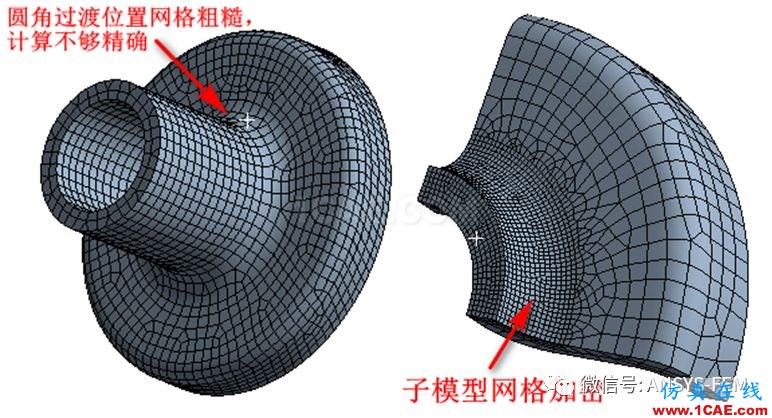
圖1子模型法
除了能夠提高計算效率,獲得模型某部分更精確解之外,采用子模型技術還具備一下優點:
1.該方法減少甚至消除了有限元實體模型中所需的復雜傳遞區域;
2.它使用戶可以再感興趣的區域就不同的設計進行分析;
3.它能夠幫助用戶證明網格劃分是否足夠細。
雖然存在上述優勢,但是在使用子模型過程中仍然存在一些限制,比如只能針對實體或者殼單元進行求解,子模型的切割邊界應該遠離應力集中區域等,在具體使用中用戶需要注意。
在WB19.0中使用子模型方法進行求解一般步驟如下:
1.創建幾何模型;
2.創建子模型分析項目,如圖18-2所示,單擊Geometry右鍵選擇Duplicate復制幾何模型;
3.在子模型分析項目中進行切分,獲得子模型分析的局部幾何體;
4.完成粗糙網格的整體模型的求解;
5.將求解結果與子模型分析項目進行數據共享,同時加載到子模型切割邊界,如圖2所示,設置整體分析項目下Solution到子模型Setup中的連接;
6.在子模型分析項目中細化網格完成更為精確地求解;
7.結果后處理。
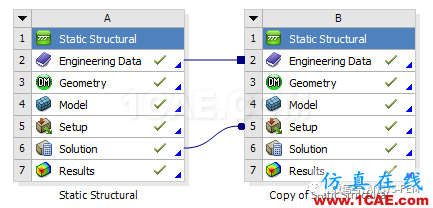
圖2創建分析項目和數據連接
子模型分析實例—直角支撐結構應力分析
本例以直角支撐機構為分析對象,為讀者詳細介紹如何使用WB19.0進行子模型方法的應用,通過每一步的操作設置以及最終分析結果對比,使讀者能夠更好的掌握該方法的使用。
1.問題描述
如圖3所示直角支撐板結構,厚度為10mm,其過渡圓角為8mm,分析在受到豎直向下的掛載力作用時結構的整體應力分布情況。

圖3直角板幾何示意圖
2.幾何建模
幾何體建模分為兩部分內容,分別為整體幾何建模和子模型局部幾何體建模,下面分別作介紹。
1.整體幾何建模
(1)進入DM編輯窗口建立幾何模型,如圖4所示為幾何模型草圖,各長度按照圖中給定的進行繪制。
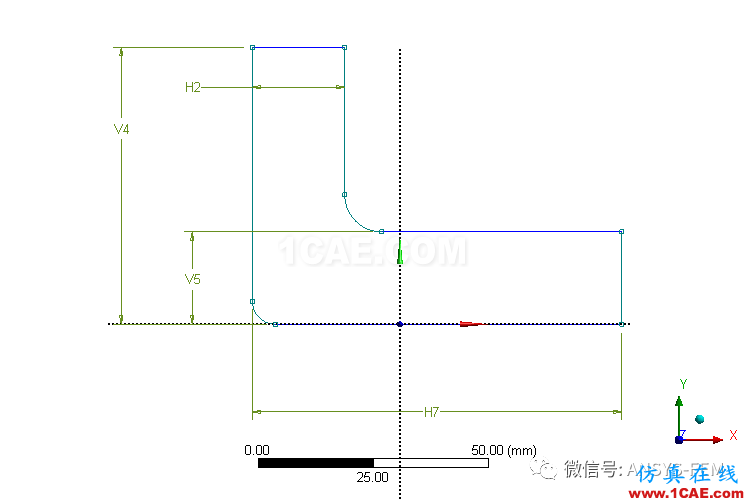
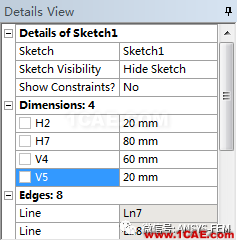
圖4幾何草圖
(2)退出草圖編輯,依次單擊菜單欄中的ConceptàSurfaces From Sketches,生成幾何面,然后在其詳細設置窗口中的Thickness輸入10mm,完成后單擊Generate生成模型,如圖5所示。

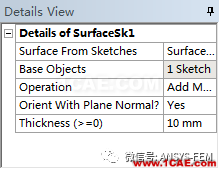
圖5繪制幾何體
2.子模型幾何體創建
(1)完成整體幾何體建模之后,單擊Geometry右鍵選擇Duplicate生成B項目,然后進入B項目中的DM窗口。
(2)在DM窗口中單擊工具欄中的Slice命令,選擇YZ Plane作為切分面并單擊Generate,完成右側區域的幾何體切分,然后將右側且分出的部分利用Suppress進行壓制,如圖6所示。
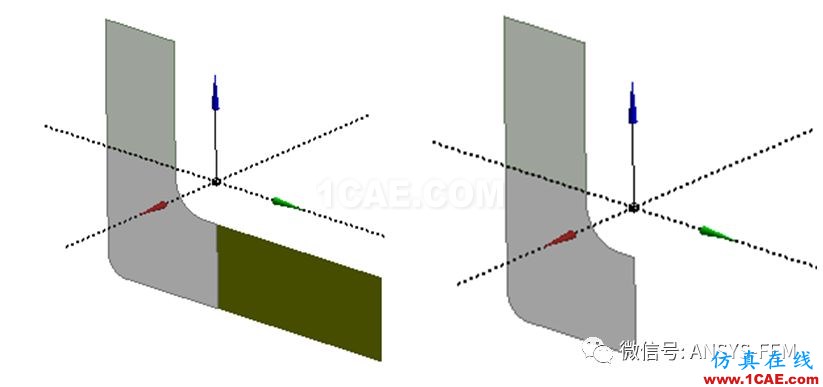
圖6右側區域切分
(3)新建基準面,單擊New Plane圖圖標,設置新建基準面相對ZX Plane偏移30mm(Offset Z),完成后如圖7所示。
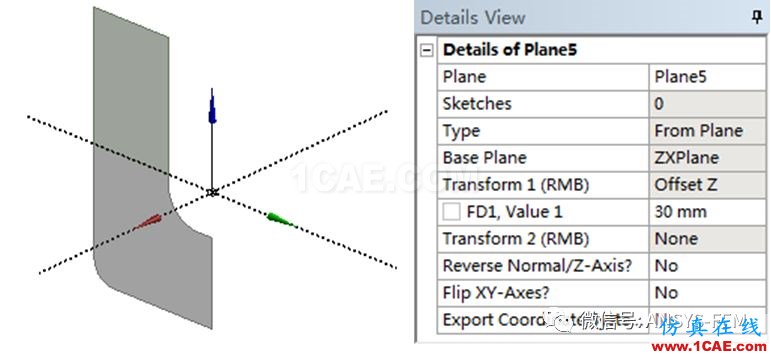
圖7新建基準面
(4)采用與步驟(2)一樣的方法進行上側面幾何體的切分,切分面選擇步驟(3)中創建的新基準面,完成后將上部分切出區域使用Suppress進行壓制,最終結果如圖8所示。
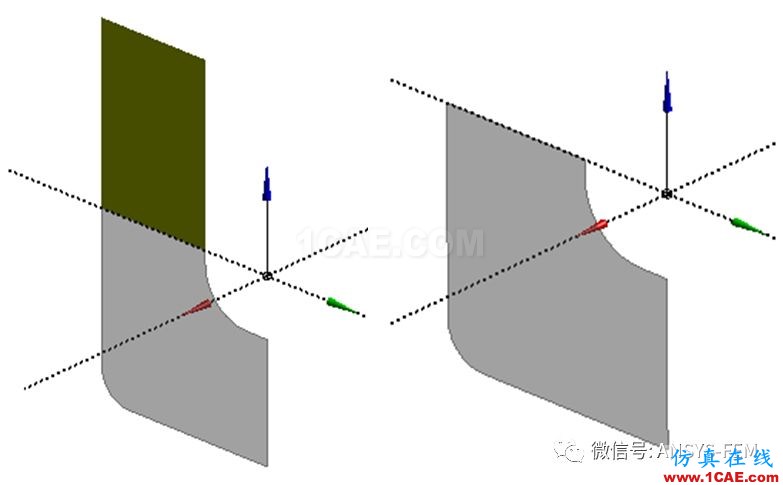
圖8切出子模型
3.材料屬性設置
本實例中材料屬性設置為Structure Steel,各項參數按照圖9所示設置即可,其它各項參數及設置按照軟件默認進行。
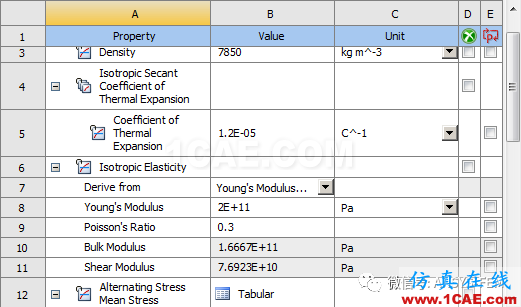
圖9材料屬性參數
4.整體模型網格劃分
進入A項目下的Model界面,單擊Mesh設置網格尺度為5mm,網格劃分方法采用Quadrilateral Dominant,完成劃分結果如圖10所示。

圖10整體單元網格劃分結果
5.整體模型邊界及載荷設置
根據分析背景,在整體模型上部邊線設置固定約束(Fixed Support),然后單擊LoadsàLine Pressure,選擇模型右側邊線施加-Y方向的載荷,大小設置為50N/mm,如圖11所示。
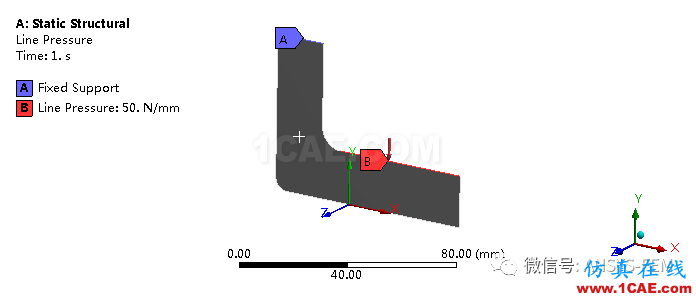
圖11邊界及載荷設置
6.子模型網格劃分
完成邊界及載荷設置后,采用軟件默認設置提交計算機求解,輸出項目設置Equivalent Stress為輸出結果。
完成整體模型的求解之后,拖動Solution與B項目Setup建立連接,然后雙擊B項目中的Setup進入編輯窗口進行子模型的操作。
在子模型中由于模型屬于局部幾何體,可以進行更細致的網格劃分。單擊Mesh項,設置單元劃分技術為QuadrilateralDominant,大小3mm,劃分結果如圖12所示。
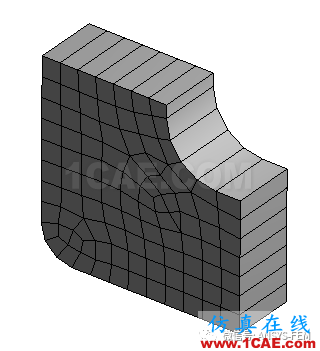
圖12子模型網格劃分結果(單元大小3mm)
7.子模型邊界設置
子模型邊界設置是子模型求解的關鍵,具體操作如下:
1.單擊Submodeling右鍵插入Cut Boundary Constraint,然后在彈出的詳細窗口中設置Geometry為切割的兩條邊線,如圖13所示。
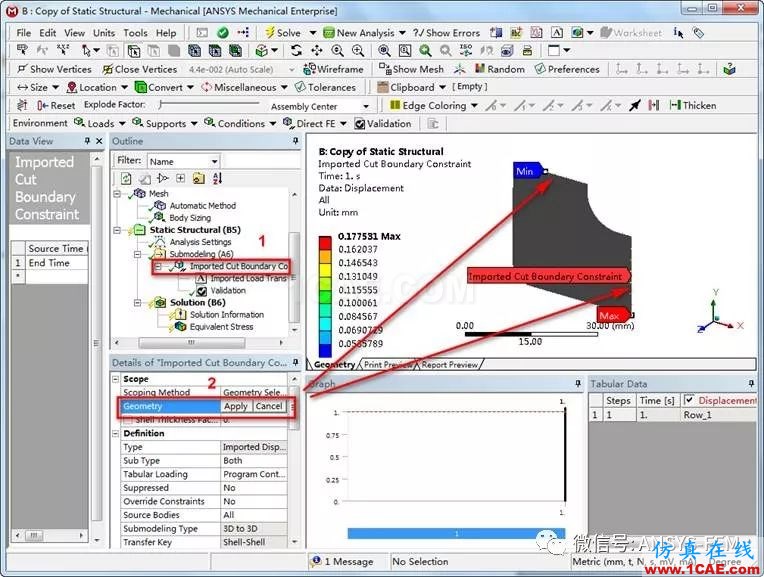
圖13設置子模型邊界
2.然單擊Imported CutBoundary Constraint,右鍵插入Validation,在詳細設置窗口中設置Component為Y Component,Type為Distance Based AverageComparison,用于查驗整體模型結果到子模型結果的映射情況。
3.完成設置后單擊Submodeling,右鍵選擇Import Load,將整體模型在該位置的計算數據導入進來作為子模型邊界,結果如圖14所示。
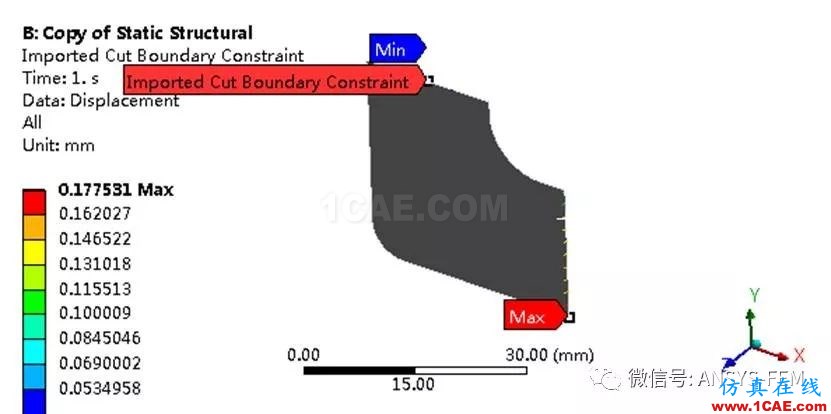
圖14導入整體計算數據結果
8.子模型結果后處理
對子模型按照軟件默認設置求解內容,并將Equivalent Stress作為輸出參數,提交計算機求解。
求解完成之后我們可以獲得子模型部分的最大Mises應力云圖,當網格尺度為3mm時,應力云圖結果如圖15所示,最大應力值為229.28MPa。

圖15 Mises應力結果云圖
繼續細化網格,分別計算單元尺度為2mm、1mm、0.5mm、0.25mm、0.1mm幾種情況下的最大應力結果,匯總后如表-1所示,將各個結果同時繪制成曲線,如圖16所示。從計算結果可以看到,隨著網格細化,最大Mises應力值逐漸趨于收斂,通過子模型的計算能夠高效的計算模型的精確結果,本例中最大Mises應力值處于256MPa左右。
表-1 Mises應力結果
|
單元大小(單位:mm) |
5 |
3 |
2 |
1 |
0.5 |
0.25 |
0.1 |
|
最大Mises應力(單位:MPa) |
213.92 |
229.28 |
240.01 |
250.29 |
254.18 |
255.48 |
256.18 |
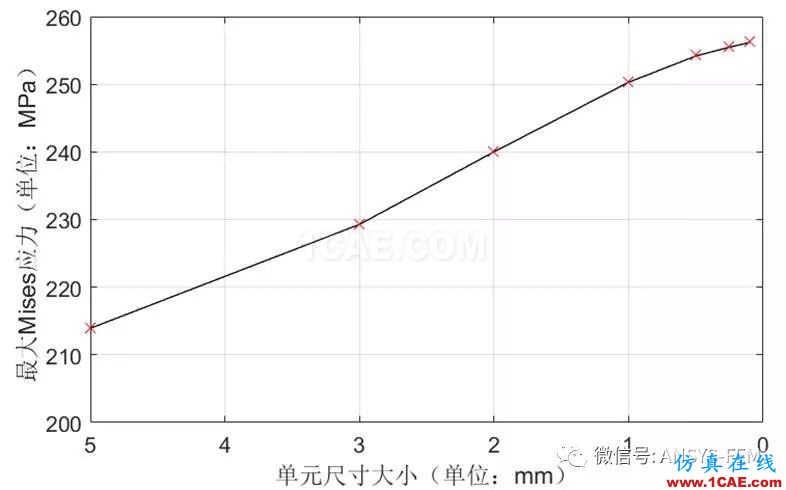
圖16最大Mises應力結果變化曲線
9.子模型邊界驗證
為了檢驗該切分方法計算結果是否可信,分別在整體模型和子模型中創建切割面路徑,獲取沿路徑的應力分布結果。
整體模型選取路徑起點為(0,0,0),終點為(0,20,0),提取路徑上的應力分布結果,如圖17所示。子模型中直接選取切割面起始點兩位置點創建路徑,同時提取路徑應力分布結果,如圖18所示。對比兩圖的結果,可以看到子模型同整體模型在切割面處的應力分布情況基本一致,使用該切割路徑進行子模型的分析具備較好的可信度。
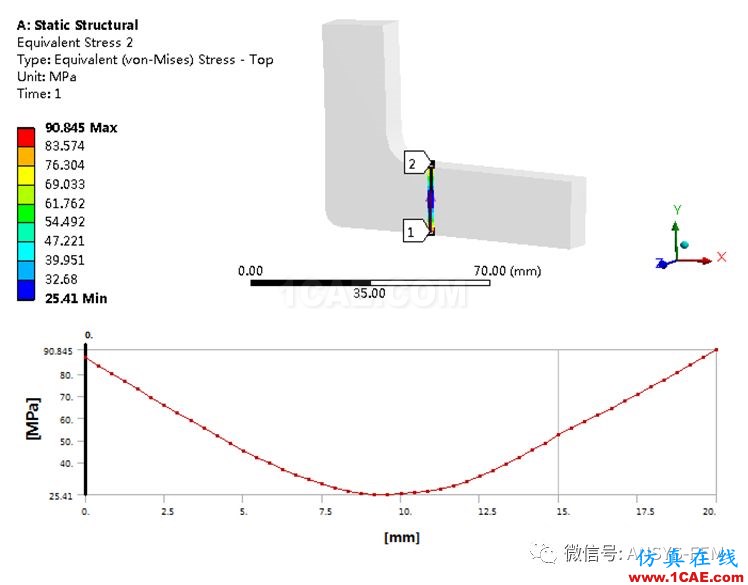
圖17整體模型沿切割面路徑的應力分布
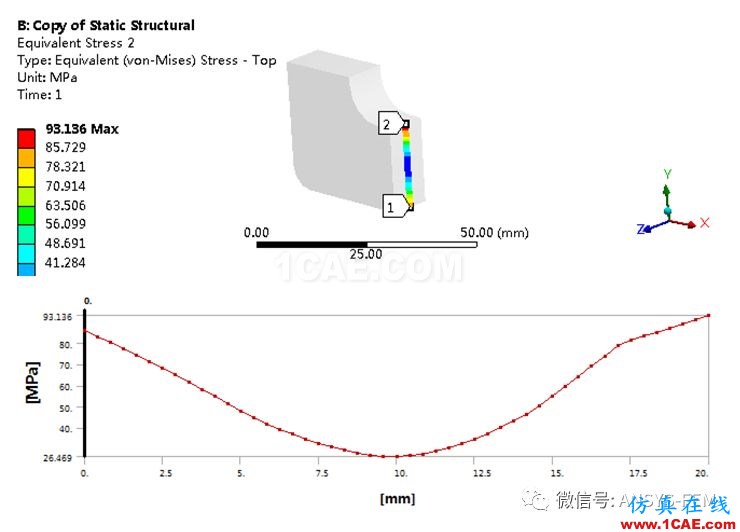
圖18子模型沿切割面路徑的應力分布

本案例出自江民圣老師近期出版的《ANSYS Workbench 19.0基礎入門與工程實踐》一書。本書分為24章,涵蓋軟件通用功能的介紹,如幾何建模、網格劃分以及結果后處理等方面內容,同時包括靜力學分析、模態分析、諧響應分析、隨機振動分析、屈曲分析、熱力學分析、電磁場仿真以及流體力學分析等諸多領域的仿真講解,對仿真平臺進行了系統的介紹。本書通俗易懂、案例豐富,與工程實際緊密貼合,特別適合有志于從事CAE仿真領域的學生、工程技術研發人員和科研人員。另外,本書也適合其他對有限元仿真感興趣的技術人員。
本書四大特點:
全面:覆蓋近20種有限元分析方法,綜合各學科仿真知識
權威:凝聚筆者近6年工程經驗,分享實戰技巧
圖解:全書包括660多張圖片,手把手教你有限元分析
實戰:提供近50個分析模型,貼合工程實際
相關標簽搜索:ANSYS Workbench子模型分析實例【文末送書福利】 Ansys有限元培訓 Ansys workbench培訓 ansys視頻教程 ansys workbench教程 ansys APDL經典教程 ansys資料下載 ansys技術咨詢 ansys基礎知識 ansys代做 Fluent、CFX流體分析 HFSS電磁分析 Abaqus培訓






